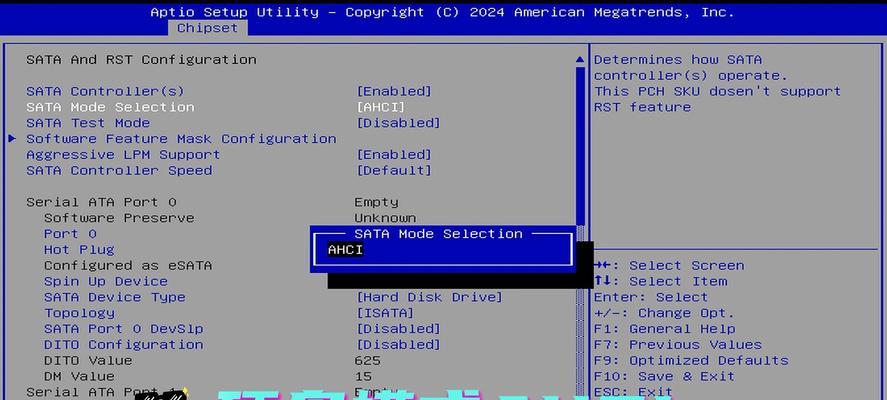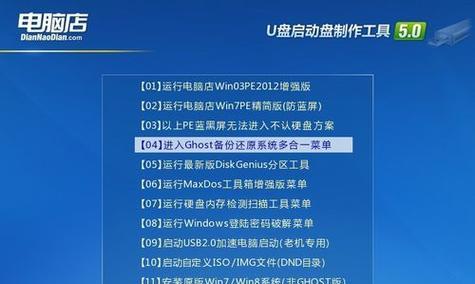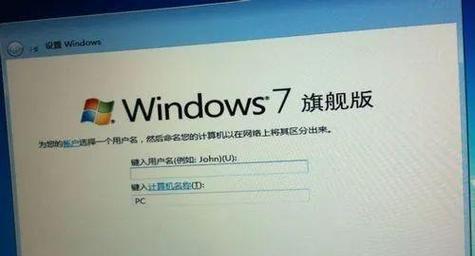无论是由于电脑出现了严重的故障、感觉系统运行速度变慢,还是想让电脑回到刚购买时的状态,重新安装操作系统是一个非常有效的解决办法。本文将详细介绍如何使用光碟重装系统win7的步骤和注意事项,帮助你轻松完成系统重装。
准备工作:备份数据、获取光碟
在进行任何操作之前,首先需要备份重要数据,以防丢失。同时,确保拥有一张可用的Windows7安装光盘或镜像文件。
插入光碟并启动电脑
将光碟插入电脑的光驱,并重新启动电脑。在启动过程中,按下电脑制造商指定的按键,进入BIOS设置界面。
调整启动顺序
在BIOS设置界面中,找到启动选项,并将光驱置于首位,确保电脑首先从光驱中读取系统安装光盘。
进入安装界面
重启电脑后,会出现Windows7安装界面。选择“安装”选项,并跟随向导进行下一步操作。
接受许可协议
阅读并接受Windows7的许可协议,然后点击“下一步”。
选择安装类型
根据个人需求,选择“自定义”或“快速”安装。自定义安装允许你更加灵活地调整系统分区和安装位置。
创建系统分区
如果你想重新分配磁盘空间,可以在这一步中创建、删除和调整分区。否则,可以直接选择已有的系统分区进行安装。
等待安装
在安装过程中,请耐心等待系统自动完成所有必要的文件复制和安装操作。这可能需要一段时间。
输入产品密钥
根据系统光碟包装上提供的信息,输入Windows7的产品密钥。
设置用户账户和密码
输入您的用户名和密码,以便在日后登陆系统时使用。
选择时区和日期/时间格式
根据您所在的地区和个人喜好,选择合适的时区和日期/时间格式。
进行Windows更新
在系统安装完成后,务必进行Windows更新,以确保系统的安全性和稳定性。
安装驱动程序和软件
安装完系统后,需要安装相应的驱动程序和软件,以保证电脑的正常运行。
恢复个人数据
在完成系统重装后,将之前备份的个人数据复制到新安装的系统中。
通过使用光碟重装系统win7的方法,你可以轻松地让电脑恢复出厂状态,并提升系统的稳定性和性能。记得在进行任何操作之前备份数据,并按照步骤进行操作,确保顺利完成系统重装。希望本文对你有所帮助!